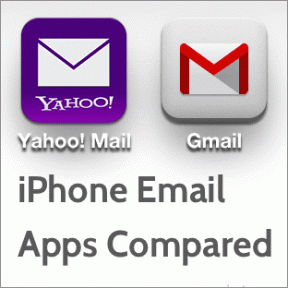7 najlepších spôsobov, ako opraviť nefunkčné automatické dopĺňanie OTP pre iPhone
Rôzne / / August 25, 2023
Zatiaľ čo klávesnica iPhone môže mať svoje podielu na problémoch, má nejaké užitočné funkcie tiež. Jednou z nich je možnosť automatického dopĺňania jednorazových hesiel alebo overovacích kódov vždy, keď ich dostanete. Či už nakupujete alebo sa prihlásite do aplikácie, táto funkcia vám ušetrí čas a námahu. Môžete si však všimnúť, že funkcia automatického dopĺňania OTP pre iPhone nefunguje pri niekoľkých príležitostiach.

Ak ste uprostred transakcie alebo potrebujete kód na overenie žiadosti o prihlásenie, nie je ideálne ukončiť aplikáciu a manuálne prechádzať správy, aby ste našli jednorazové heslo. Nebojte sa však, pretože existuje niekoľko spôsobov, ako vrátiť kód.
Ak sa overovacie kódy nezobrazujú na klávesnici vášho iPhone, tu je niekoľko jednoduchých, ale účinných riešení, ktoré môžete vyskúšať.
1. Použite predvolenú klávesnicu Apple
Predvolená klávesnica Apple sa javí ako nevýrazná pre tých, ktorí prechádzajú z Androidu. Aplikácie ako Gboard a Swiftkey ponúkajú oveľa viac funkcií, takže možno budete v pokušení prejsť na ne aj na svojom iPhone. To však môže viesť k automatickému dopĺňaniu overovacích kódov zo správ, ktoré na vašom iPhone nefungujú.
Takže, ak používate a klávesnica tretej strany, prepnite na predvolenú klávesnicu Apple, keď príde jednorazové heslo, a zistite, či môžete kód zobraziť priamo na klávesnici. Tu je návod, ako na to.
Otvorte textové pole klepnutím naň. Keď sa objaví klávesnica, kliknite na ikonu zemegule v ľavom dolnom rohu obrazovky. Tým sa prepne na predvolenú klávesnicu iOS.


Po zadaní OTP môžete prepnúť na inú klávesnicu klepnutím na rovnaké tlačidlo.
2. Povoliť automatické dopĺňanie hesiel
iOS vám dáva možnosť vyplniť uložené heslá vo vašom iCloud Keychain automaticky. Ak je táto možnosť zakázaná, vaše overovacie kódy sa nebudú pri prihlasovaní automaticky zadávať. Tu je návod, ako zapnúť prepínač automatického dopĺňania prístupového kódu.
Krok 1: Otvorte na svojom iPhone aplikáciu Nastavenia. Prejdite na kartu Heslá a vyberte položku Možnosti hesla.


Krok 2: Zapnite prepínač vedľa položky „Automaticky dopĺňať heslá a prístupové kľúče“, aby ste na svojom iPhone povolili možnosť automatického vypĺňania prístupových kódov SMS.
Poznámka: Ak je už povolená, vypnite ju a po niekoľkých sekundách znova zapnite.


Keď už ste pri tom, iOS 17 vám tiež umožňuje vymazať verifikačné kódy a jednorazové heslo po automatickom zadaní. Ak to chcete urobiť, zapnite prepínač „Vyčistiť automaticky“.
3. Zapnite upozornenia na správy
Váš iPhone deteguje jednorazové heslo a overovacie kódy z prichádzajúcich textových správ. Ak sú teda upozornenia na správy zakázané, systém iOS nemusí byť schopný prečítať príslušný kód. Povoľte teda upozornenia pre aplikáciu Správy, ak ste ju predtým vypli. Tu je postup.
Krok 1: Otvorte na svojom iPhone aplikáciu Nastavenia. Prejdite do časti Upozornenia a vyberte položku Správy.


Krok 2: Povoľte prepínač v hornej časti s nápisom Povoliť upozornenia.
Krok 3: Prípadne tiež začiarknite možnosť pod Bannermi, aby ste umožnili Správam zobrazovať upozornenia v hornej časti aplikácie, ktorú používate.


Týmto spôsobom, aj keď klávesnica nezistí jednorazové heslo, môžete sa naň rýchlo pozrieť prostredníctvom oznamovacieho pruhu a sami ho vyraziť.
4. Povoliť úplný prístup ku klávesniciam tretích strán
Vďaka dôrazu na súkromie systém iOS v predvolenom nastavení neumožňuje klávesniciam tretích strán pristupovať k väčšine vašich údajov – vrátane jednorazových hesiel. Budete musieť klávesnici udeliť to, čo Apple označuje ako úplný prístup, aby ste jej umožnili prístup k určitým údajom.
Ak teda používate klávesnicu tretej strany a nechcete prejsť na klávesnicu Apple, musíte urobiť toto.
Krok 1: Otvorte na svojom iPhone aplikáciu Nastavenia a prejdite na kartu Všeobecné.
Krok 2: Potom vyberte možnosť Klávesnica.


Krok 3: Klepnutím na Klávesnice v hornej časti zobrazíte všetky povolené metódy vstupu.
Krok 4: Tu vyberte klávesnicu, ktorú používate. V našom prípade je to Gboard.


Krok 5: Povoľte prepínač vedľa položky „Povoliť úplný prístup“.
Ak je už povolený, vypnite ho a po niekoľkých sekundách znova zapnite.

Ak používate viacero klávesníc tretích strán, zopakujte postup pre každú z nich.
5. Vypnite režimy zaostrenia
Apple predstavil Režimy zaostrovania s iOS 15 na blokovanie nepotrebných upozornení v určitých časoch dňa. Ak ste správy nepridali na bielu listinu v žiadnom zo svojich režimov zamerania, nebudete dostávať upozornenia z aplikácie. A ak nedostávate upozornenia, systém iOS nemusí byť schopný prečítať ich jednorazové heslo.
Postupujte teda podľa nižšie uvedenej metódy a vypnite akýkoľvek režim zaostrenia, ktorý ste povolili.
Otvorte ovládacie centrum potiahnutím prstom zhora nadol (alebo potiahnutím zdola nahor v závislosti od modelu vášho iPhone). Klepnutím na prepínač Režim zaostrenia deaktivujete akýkoľvek aktívny režim zaostrenia.


6. Povoliť transakcie v upozorneniach na správy
Upozornenia z aplikácie Správy je možné prispôsobiť len na zobrazovanie textov z určitých kategórií. Ak sa vám teda nezobrazujú jednorazové heslo pre transakcie, tu je návod, ako ich povoliť.
Krok 1: Otvorte na svojom iPhone aplikáciu Nastavenia a prejdite do sekcie Upozornenia.
Krok 2: V zozname aplikácií vyberte položku Správy.


Krok 3: Posuňte zobrazenie nadol a vyberte položku Prispôsobiť upozornenia. Potom povoľte prepínač pre Transakcie.


7. Uistite sa, že máte dostatočné pokrytie siete
Klávesnica vášho iPhone dokáže čítať jednorazové heslo zo správ iba vtedy, ak dostanete text s jednorazovým heslom. Ak ste nedostali žiadne textové správy s overovacími kódmi, môže ísť o problém s vašou mobilnou sieťou. Presuňte sa do oblasti s lepším pokrytím bunkami a skúste kód regenerovať.
Na prijímanie overovacích kódov prostredníctvom textových správ potrebujete aj funkčný mobilný plán. Skúste poslať text známemu kontaktu, aby ste zistili, či prejde. Ak nie, alebo vidíte Žiadna služba text v hornej časti obrazovky, je čas kontaktovať svojho operátora a požiadať ho o riešenie.
Časté otázky pre iPhone Nefunguje automatické dopĺňanie OTP
Klávesnica iOS automaticky vypĺňa jednorazové heslo pre nákupy, transakcie a prihlásenia do aplikácií.
iOS kontroluje vaše správy na jednorazové heslo a kódy v konkrétnom formáte. Ak kód vygenerovaný aplikáciou alebo webom vyhovuje tomuto formátu, funkcia automatického dopĺňania bude fungovať podľa plánu.
Ak používate predvolenú klávesnicu Apple, môžete si byť istí, že povoliť, aby váš iPhone automaticky vyplňoval vaše jednorazové heslo, je bezpečné. Ak používate klávesnicu tretej strany, uistite sa, že klávesnicu vyvinula spoločnosť, ktorej dôverujete.
Prihláste sa s ľahkosťou
Možno ste sa stretli s vírusovým príspevky na sociálnych sieťach ľudí, ktorí hovoria o funkcii automatického dopĺňania pre iPhone a hovoria: „Osoba v Apple, ktorá prišla s touto funkciou, si zaslúži zvýšenie platu.“ Áno, taká je populárna a užitočná funkcia. Takže, ak vaše automatické dopĺňanie OTP pre iPhone nefunguje, určite by to bol problém. Ak chcete rýchlo obnoviť funkčnosť, postupujte podľa týchto opráv.
Posledná aktualizácia 22. augusta 2023
Vyššie uvedený článok môže obsahovať pridružené odkazy, ktoré pomáhajú podporovať Guiding Tech. Nemá to však vplyv na našu redakčnú integritu. Obsah zostáva nezaujatý a autentický.

Napísané
Sumukh pomocou svojich podrobných prehľadov a recenzií zjednodušuje technológiu pre masy a pomáha spotrebiteľom vybrať si tie správne pomôcky. Rozhodol sa skryť svoj inžiniersky titul v skrini, aby sa venoval svojej vášni pre písanie. Za posledných 5 rokov prispel sprievodcami, recenziami a podrobnými názormi do významných publikácií ako TechPP a XDA-Developers. Keď si Sumukh nezasekne prsty do mechanických klávesníc Thoccy, je zaneprázdnený presviedčaním ľudí, že VR Gaming je po krájanom chlebe ďalšia najlepšia vec.